Las respuestas automáticas por correo electrónico son pequeñas y prácticas maneras de responder a los mensajes sin mover un dedo. Los recibimos todo el tiempo para cosas como preguntas de soporte técnico que enviamos o pagos que hacemos. Incluso puede configurar sus propias respuestas automáticas para los correos electrónicos que llegan a la oficina cuando se va de vacaciones.
Si quieres hacer lo mismo con Mac, es fácil de hacer. A continuación se explica cómo configurar una respuesta automática de correo electrónico en Mail on Mac.
Establezca las reglas para su respuesta por correo electrónico
Tabla y sumario del artículo
Abre la aplicación Mail en tu Mac y sigue estos pasos para empezar.
1) Haga clic en Mail en la barra de menús y seleccione Preferencias .
2) Haga clic en la opción Reglas en la parte superior derecha de la ventana.
3) Haga clic en Añadir regla .
4) Ponga un nombre a su regla en el campo Descripción .
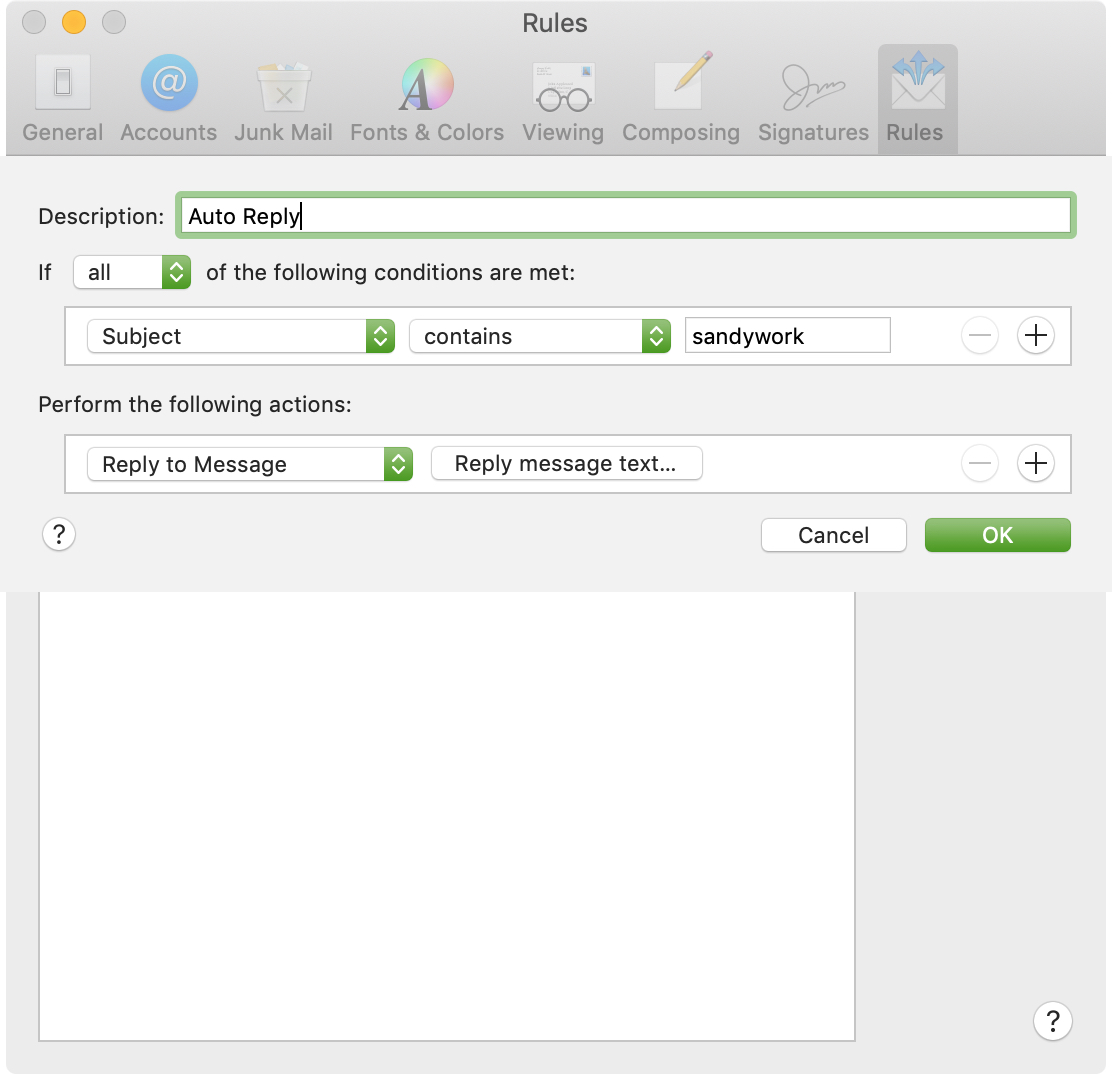
Ahora, en la sección Si debajo de la descripción, vas a introducir las reglas para quién debe recibir tu respuesta automática.
Si desea que se apliquen todas las condiciones que ha configurado, seleccione Todo en el cuadro desplegable. Si desea que se aplique cualquiera de las condiciones que introduzca, seleccione Any en su lugar.
A continuación, añadirás las condiciones. He aquí algunos ejemplos:
- Mensajes de una dirección de correo electrónico específica
- Mensajes enviados o recibidos dentro de un determinado intervalo de fechas
- Mensajes de personas en su lista de contactos
- Mensajes marcados como de alta prioridad
- Mensajes con una palabra determinada en la línea de asunto o en el cuerpo
Hay muchas más opciones para elegir y las condiciones son bastante flexibles. Por lo tanto, empiece eligiendo su condición de la lista desplegable y luego agregue los parámetros necesarios en los campos junto a ella.
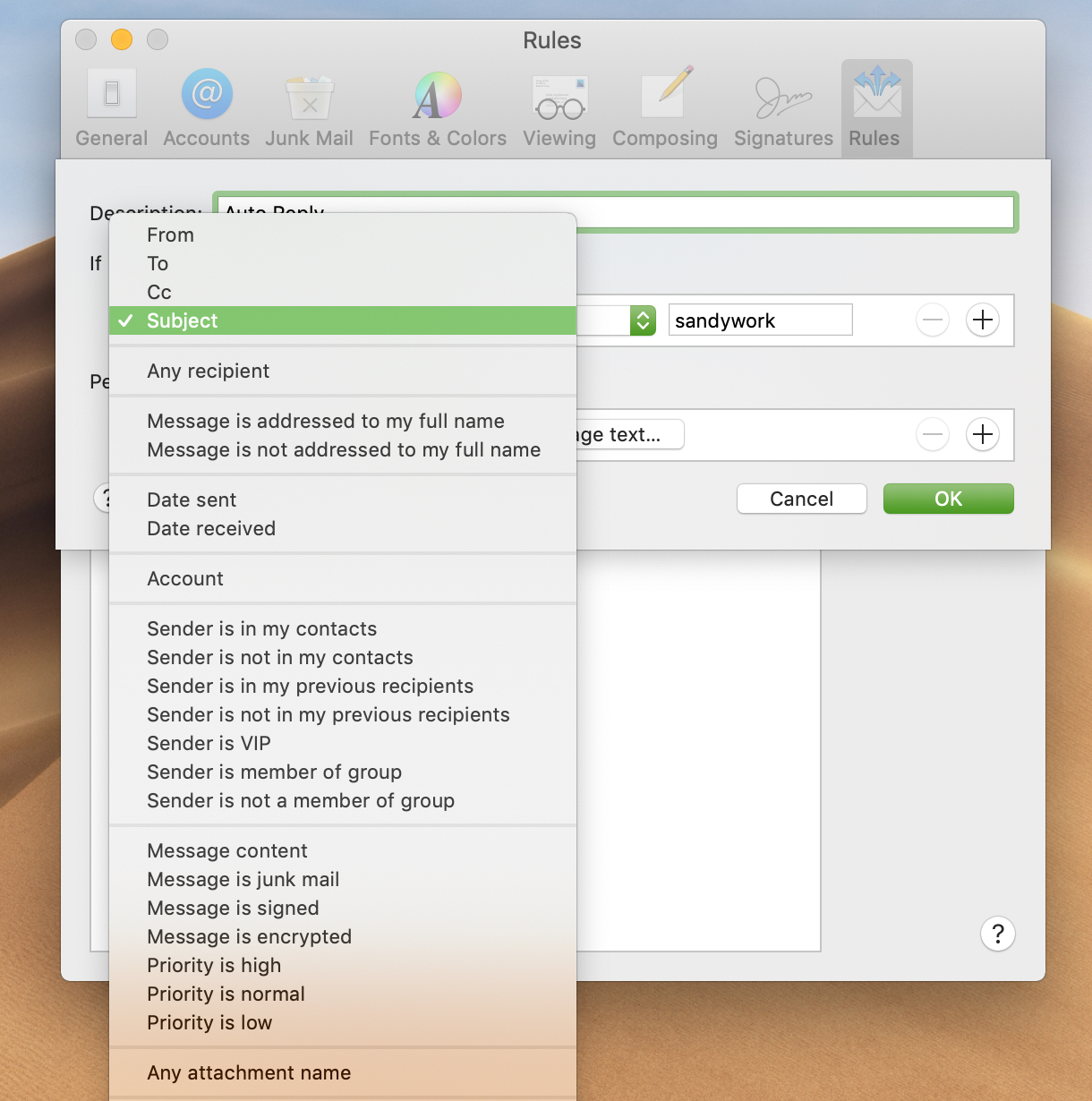
Puede configurar más de una condición si lo desea. Eche un vistazo a nuestro tutorial completo para obtener más información sobre…
Cree su respuesta automática de correo electrónico
Una vez que haya establecido las condiciones para su respuesta automática, es el momento de crearla.
1) En Realice las siguientes acciones , elija Responder al mensaje .
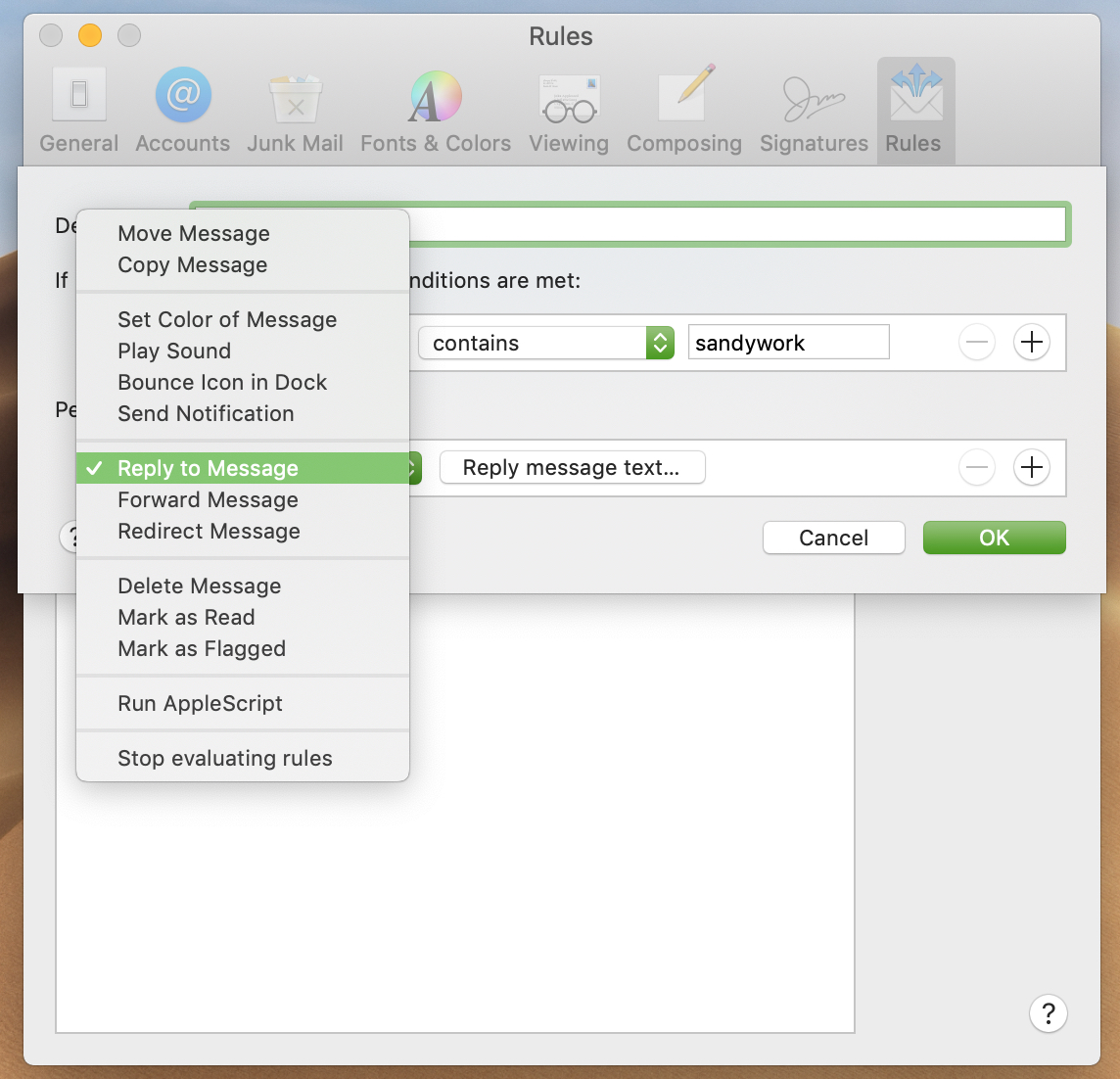
2) Haga clic en el cuadro Responder al texto del mensaje que aparece al seleccionar la acción anterior.
3) Escriba el texto de respuesta y haga clic en OK .
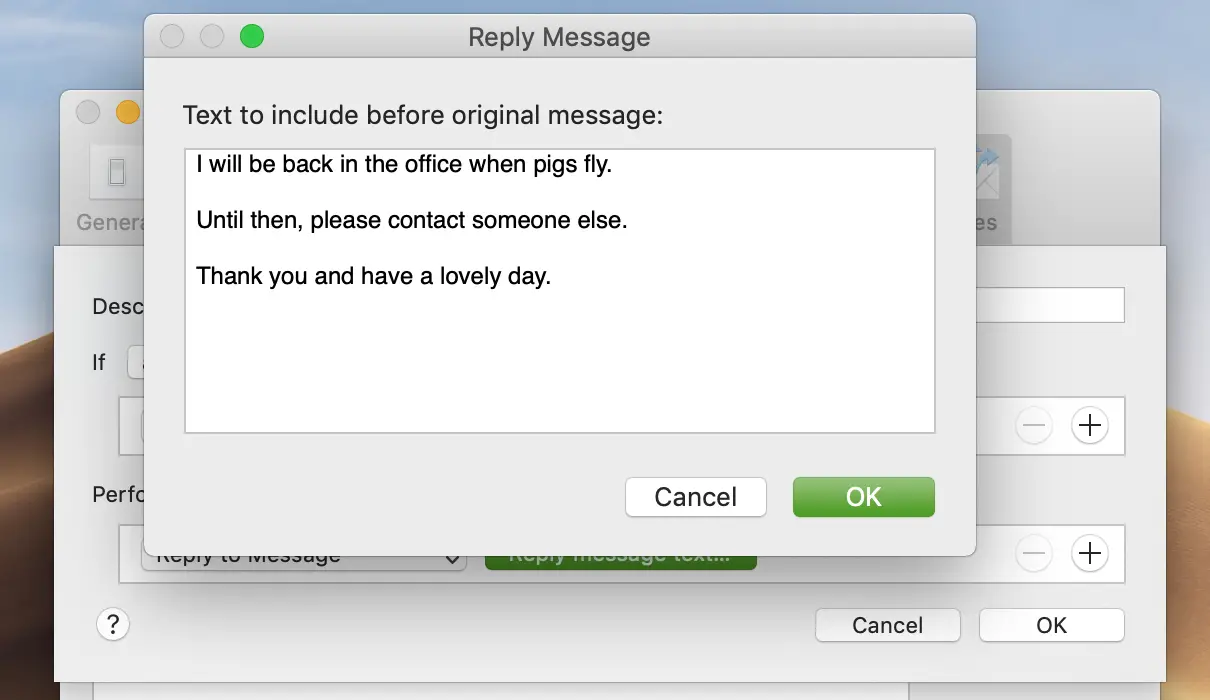
4) Cuando vuelva a la pantalla de Reglas, haga clic en OK .
A continuación, tiene la opción de aplicar la nueva regla a los mensajes de la bandeja de entrada. Elija No aplicar o Aplicar según sus preferencias.
Su nueva regla de respuesta automática aparecerá ahora en su lista de Reglas. La casilla de verificación debe estar marcada, pero si no lo está, márquela.
Una vez que hayas terminado de crear tu respuesta automática, como con cualquier otra regla de Mail que hayas configurado, es una buena idea probarla y asegurarte de que funciona.
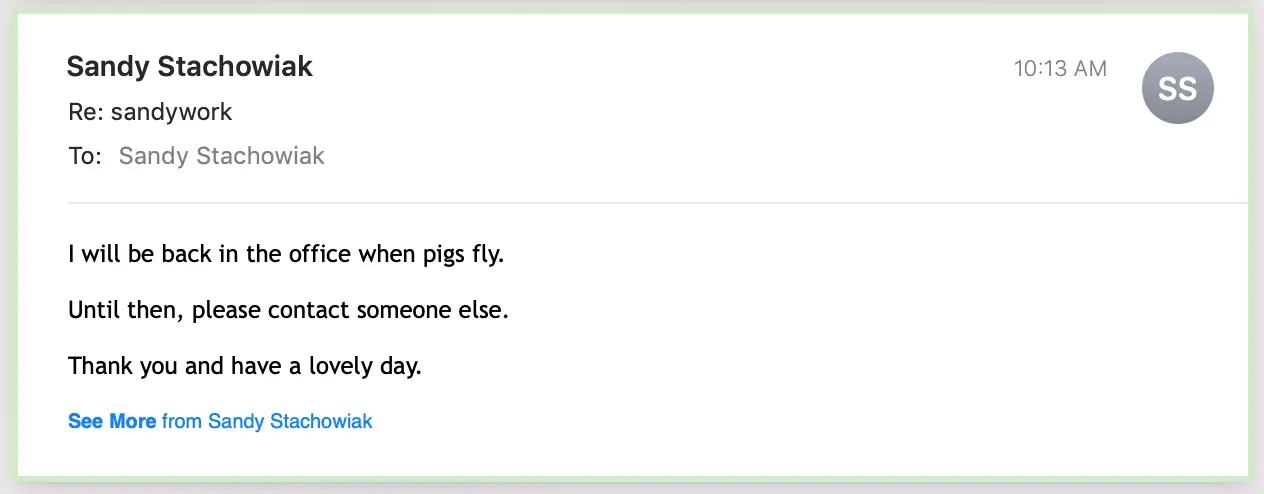
Si no funciona como esperaba, vuelva al área Reglas en su Configuración . Seleccione la regla y haga clic en Editar para realizar los cambios necesarios.
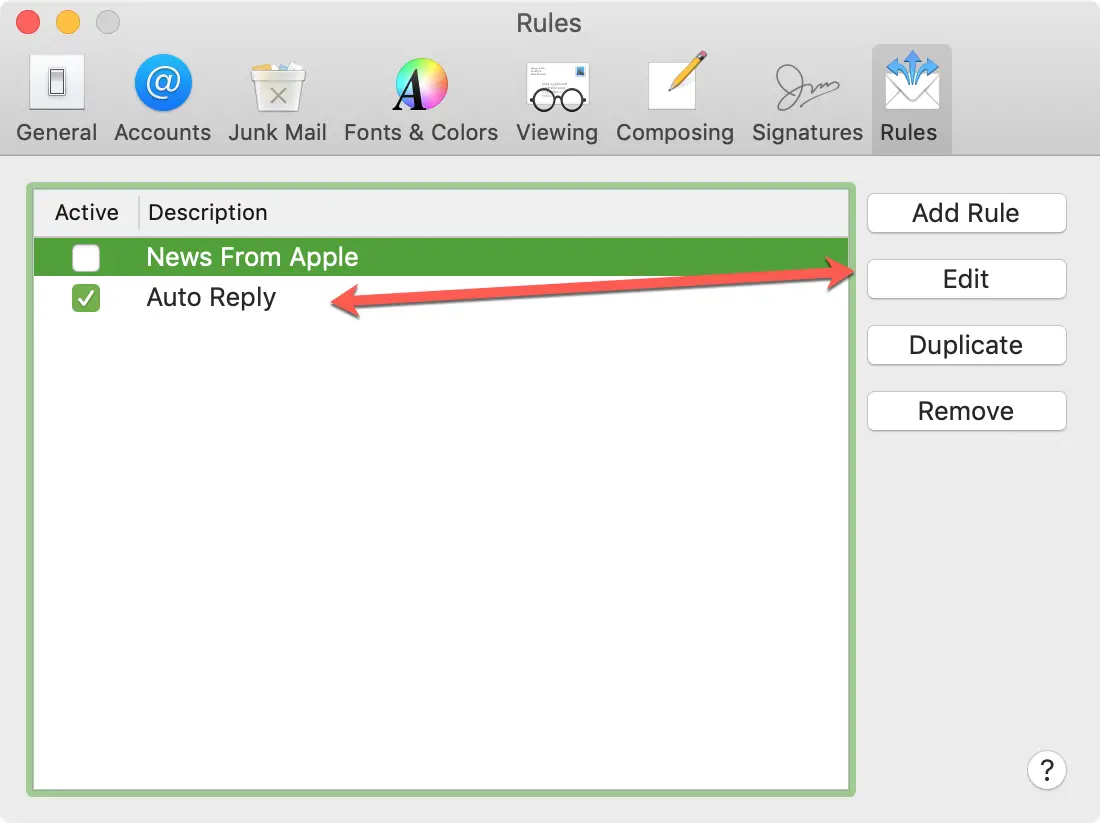
Tenga en cuenta
Hay un par de cosas que debe recordar cuando cree estas respuestas automáticas.
- La aplicación Mail debe estar abierta para que se ejecuten las Reglas y se envíen sus respuestas automáticas.
- Si no puedes dejar la aplicación Mail abierta, considera la posibilidad de crear una respuesta automática directamente a través de tu proveedor de correo electrónico, como Exchange o Gmail.
Envolviéndolo
Las respuestas automáticas pueden facilitar la gestión de su bandeja de entrada. Puede utilizarlos para hacer saber a los clientes que ha recibido su mensaje y que les ayudará más tarde, o para hacerles saber a sus compañeros de trabajo que usted se pondrá en contacto con ellos cuando finalice su proyecto de gran envergadura. Cualquiera que sea el caso, son ciertamente útiles.
¿Planea configurar una respuesta automática con Mail en Mac? Si es así, háganos saber a qué tipo de correo electrónico lo aplicará.
